 og
og  skiller mellom henholdsvis start- og stoppende
og andre punkt som linjen går gjennom.
skiller mellom henholdsvis start- og stoppende
og andre punkt som linjen går gjennom.Med denne funksjonen kan du registrere ender på linjen som det er noe spesielt med. Det kan være et startpunkt, stoppunkt, avtappingspunkt og tilsvarende.
Du kan registrere så mange spesielle ender på en linje som du ønsker.
Symbolene  og
og  skiller mellom henholdsvis start- og stoppende
og andre punkt som linjen går gjennom.
skiller mellom henholdsvis start- og stoppende
og andre punkt som linjen går gjennom.
Symbolet  brukes
for de spesielle endene som ikke er start eller stopp ender.
brukes
for de spesielle endene som ikke er start eller stopp ender.
Eksempler på bruk:
1. Kundetermineringer
2. Arbeidsplass (vegg) kontakt
3. Telefonlinje med biapparat/parallellkobling
4. MSN nummer på forskjellige uttak på en ISDN linje
5. Beregning av luftlengde på utleide linjer. Start- og stoppende blir utgangspunkt for å beregne luftlinjelengden på linjen. Se mer under Leide linjer og utskriften “Linjer”
Slik registrerer du “spesielle ender”:
1. Gå til Linjekartotek.
2. Velg den linjen du skal registrere en “spesiell ende” på.
3. Trykk på knappen Spesielle ender. Du kommer til dialogen “Spesielle ender for linjen».
4. Trykk på knappen Ny.
5. I feltet Ende kan du registrere punkt eller utstyr. Husker du ikke IDen, kan du trykke på en av knappene bak feltet.
6. Hvis denne enden er et ytterpunkt for linjen kan du høyreklikke på den i lista og velge enten Flytt til startende eller Flytt til stoppende.
7. Trykk på knappen Lagre. Utstyr-/punkttype og adresse kommer nå fram i listen.
8. Trykk på knappen Lukk. Punkt og utstyr som er registrert som “spesiell ende” vil vises i Kundekartotek når du skal knytte linjen til en kunde/bruker.
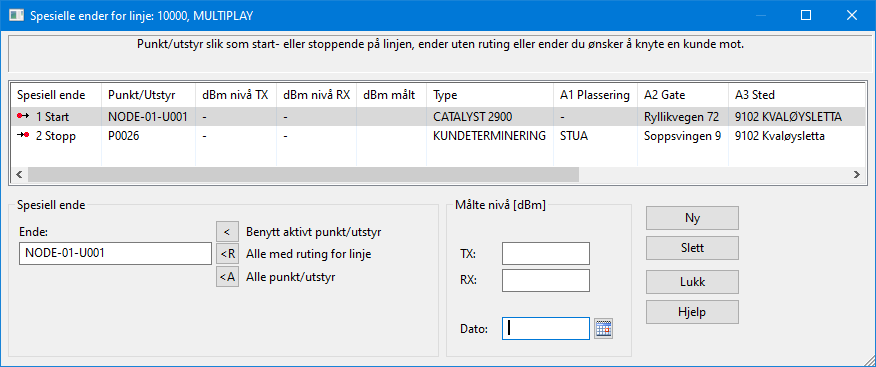
Dialogen for å registrere spesielle ender på en linje
MERK: Hvis brukeren skifter telefonnummer på det kontoret han sitter, medfører ikke det at han må skifte linje ID!
I dette feltet kan du f.eks. registrere IDen på utstyret som står i stopp-enden (lokalenden - ytterste enden av linjen) eller veggkontakten som utstyret er tilkoblet. Hvis du ikke har registrert nettet ut til veggkontaktene kan du registrere endefordeleren her. Du kan selvfølgelig også la feltet være tomt.
Lokalutstyr (kundeutstyr) slik som hjemmesentraler, PC-er ol. må først være registrert i Utstyrkartotek. Kontakter (uttak) og fordelere må være registrert i Punktkartotek.
MERK: Endrer du alias/telefonnummer eller utstyr/punkt i en ende av linjen vil det forandres for alle kunder som er tilknyttet denne.
I feltene “TX”, “RX” og “dato” kan du legge inn målerverdier (dBm) på start og stoppende. Ut fra dette blir dempingen mellom start og stoppende beregnet og vises i begge retninger i feltet demping i hovedbildet. (Dempingen beregnes ut fra TX nivå i ene enden minus RX nivå i andre enden).
Luftlengde
Ønsker du å beregne luftlengde mellom start og stoppende kan du benytte utskriften ’Linje - Alle - Linjer. Da får du en liste med lengde målt i luftlinje på alle linjene hvor kartposisjon er oppgitt på start og stoppende i Punkt- eller Utstyrkartotek. Se mer under Utleide linjer og Linjekorets alternativ “Luftlinjeavstand fra Punkt/Utstyr” under «Alternativer for tilpasning av utskrift.
1. Du må stå i Linjekartotek.
2. Velg den linjen du vil forandre.
3. Trykk på knappen Spesielle ender for å komme til dialogen "Spesielle ender for linjen».
4. Klikk på den raden i listen som har den enden som skal slettes.
5. Trykk på Slett knappen.
Hver kunde kan tilknyttes så mange linjer du ønsker.
Leier ditt firma ut linjer til andre bedrifter kan du registrere kunden i Kundekartotek og tilknytte de linjene denne kunden leier.
Det er heller ingen begrensning på hvor mange kunder som kan tilknyttes samme linje. F.eks. på et verksted kan mange mekanikere benytte en felles telefon.
Legg linje til kunde kan du gjøre i Kundekartotek, når du går til Kundekartotek, eller ved å høyreklikke i listen nederst i Linjekartotek under arkfanen "Kunder". Se mer under Kundekartotek.
Slik tilknytter du en linje til en kunde når du går til Kundekartotek:
1. Når du
går til Kundekartotek (ved å trykke på arkfanen Kunder) og har valgt en linje
som ikke er tilknyttet en kunde fra før, vil du få 3 alternativer. Se
dialogen under.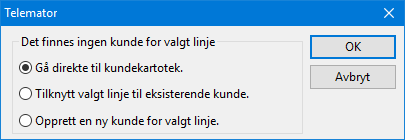
2. Velg det alternativet som er aktuelt for deg og trykk OK.
Slik tilknytter du linjer til en kunde når du står i Kundekartotek:
2. Velg hvilken linje du skal tilknytte kunden.
3. Hvis linjen er registrert med “Spesielle ender” vil du få opp en ny liste hvor du kan velge ende. Som regel er dette leveringsadressen til kunden for denne linjen.
Hvis du ønsker å registrere hva som er leveringsadressen for linjen kan du:
1. Høyreklikke i listen og velge menyvalg Velg leveringsadresse (spesiell ende/alias/telefon).
2. Du får opp en liste som inneholder spesielle ender som er registrert på linjen. En spesiell ende kan f.eks. være punktet som linjen er rutet til, dvs. leveringsadresse.
3. Hvis det ikke er definert spesielle ender på linjen kan du gjøre det ved å trykke på knappen “Rediger” nederst i venstre hjørne i dialogen. Se mer om Spesielle linje ender.
Med denne funksjonen kan du legger flere linjer til samme kunde i en operasjon.
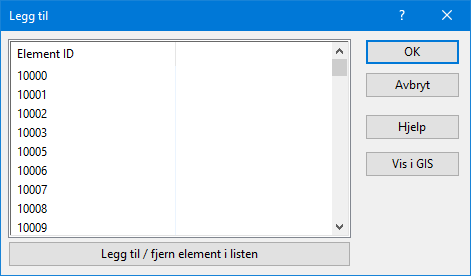
Slik legger du mange linjer til samme kunde:
1. Du må stå i Kundekartotek.
2. Velg arkfanen «Linje» over listen nederst i kartoteket.
3. Høyreklikk i listen og velg menyvalg Legg mange linjer til kunden.
4. Fyll inn linjer i listen ved å velge en eller en kombinasjon av de menyvalgene som ligger under knappen Legg til / fjern element i listen
5. Trykk på knappen OK.
1. Gå til Kundekartotek.
2. Velg den kunden du ønsker å flytte til en annen ende på linjen.
3. Høyreklikk på linjen i listen og velg «Velg leveringsadresse (spesiell ende/alias/telefon)».
4. Velg den enden du ønsker å flytte kunden til. Hvis du ikke ser flere ender, må du definere den nye enden som en “spesiell ende” ved å trykke på knappen Rediger nederst i venstre hjørne i dialogen. Se mer om Spesielle linje ender.
5. Trykk på knappen OK.
1. Gå til Kundekartotek.
2. Velg den kunden du ønsker å fjerne linjen for.
3. Høyreklikk på den linjen du vil fjerne og velg Fjern linje fra kunden.
Dette alternativet kan du benytte hvis du finner ut at du har registrert kunden 2 ganger eller at 2 kunder eller avdelinger har fusjonert.
Slik slår du sammen to kunder:
1. Velg den kunden du skal flytte linjer og informasjon fra.
2. Velg Linje og kunde - Slå sammen to kunder i Rediger menyen.
3. Du
kommer til dialogen “Slå sammen to kunder”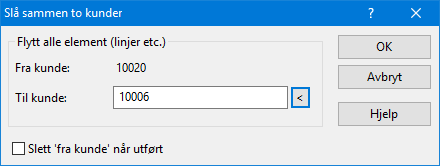
4. Sett inn kunde ID til den kunden du skal flytte linjer og informasjon til.
5. Trykk OK.